*Dieser Artikel enthält Werbematerial.
Filmora13のインスタントモードの使い方まとめ
In diesem Artikel.Filmora13[フィモーラ13]In diesem Abschnitt wird erklärt, wie Sie den [Sofortmodus] im
FilmoraumEs gibt eine 30-tägige Geld-zurück-Garantie ab Kaufdatum.Es ist also ein risikofreier Versuch.
Wenn Sie Filmora tatsächlich ausprobieren und es Ihnen nicht gefällt, können Sie eine vollständige Rückerstattung erhalten, indem Sie über das Kontaktformular auf der offiziellen Website ein einfaches "Bitte erstatten" senden.
Filmorabietet von Zeit zu Zeit auch Rabattaktionen an.Aktuelle Informationen zu den Rabatten finden Sie unterBitte prüfen Sie dies unter den folgenden Links.
↓Pfeil (Zeichen oder Symbol)
Klicken Sie hier, um die offizielle Filmora-Website aufzurufen.
*Jetzt mit 30-Tage-Geld-zurück-Garantie.
フィモーラ13の[インスタントモード]を使う方法
Klicken Sie auf [Sofortmodus].
[Klicken Sie auf 'Sofortmodus'.

Wählen Sie aus den angezeigten Vorlagen aus.
[Klicken Sie auf "Sofortmodus" und es wird eine Vorlage angezeigt, aus der Sie wählen können.

Klicken Sie auf [Schaltfläche Vorlage abspielen].
Sobald Sie sich für eine Vorlage entschieden haben, klicken Sie auf die Schaltfläche Vorlage abspielen.

Klicken Sie auf die Schaltfläche [Vorlage abspielen], um den Vorschaubildschirm anzuzeigen.

Klicken Sie auf [Diese Vorlage verwenden].
[Klicken Sie auf Diese Vorlage verwenden.

Klicken Sie auf [Diese Vorlage verwenden] und wählen Sie [Medien importieren].
[Klicken Sie auf Diese Vorlage verwenden und wählen Sie Medien importieren.

Doppelklicken Sie auf [Zu importierende Medien].
Doppelklicken Sie zum Importieren auf [Zu importierende Medien].


Wählen Sie nach dem Importieren von Medien [Automatisch erstellen].
Wählen Sie nach dem Importieren von Medien die Option Automatisch erstellen.

Klicken Sie auf [Automatisch erstellen], um automatisch ein Video zu erstellen.

Es erscheint ein Vorschaubildschirm des fertigen Videos, in dem Sie den Text bearbeiten können, indem Sie einen beliebigen Text ändern oder hinzufügen.
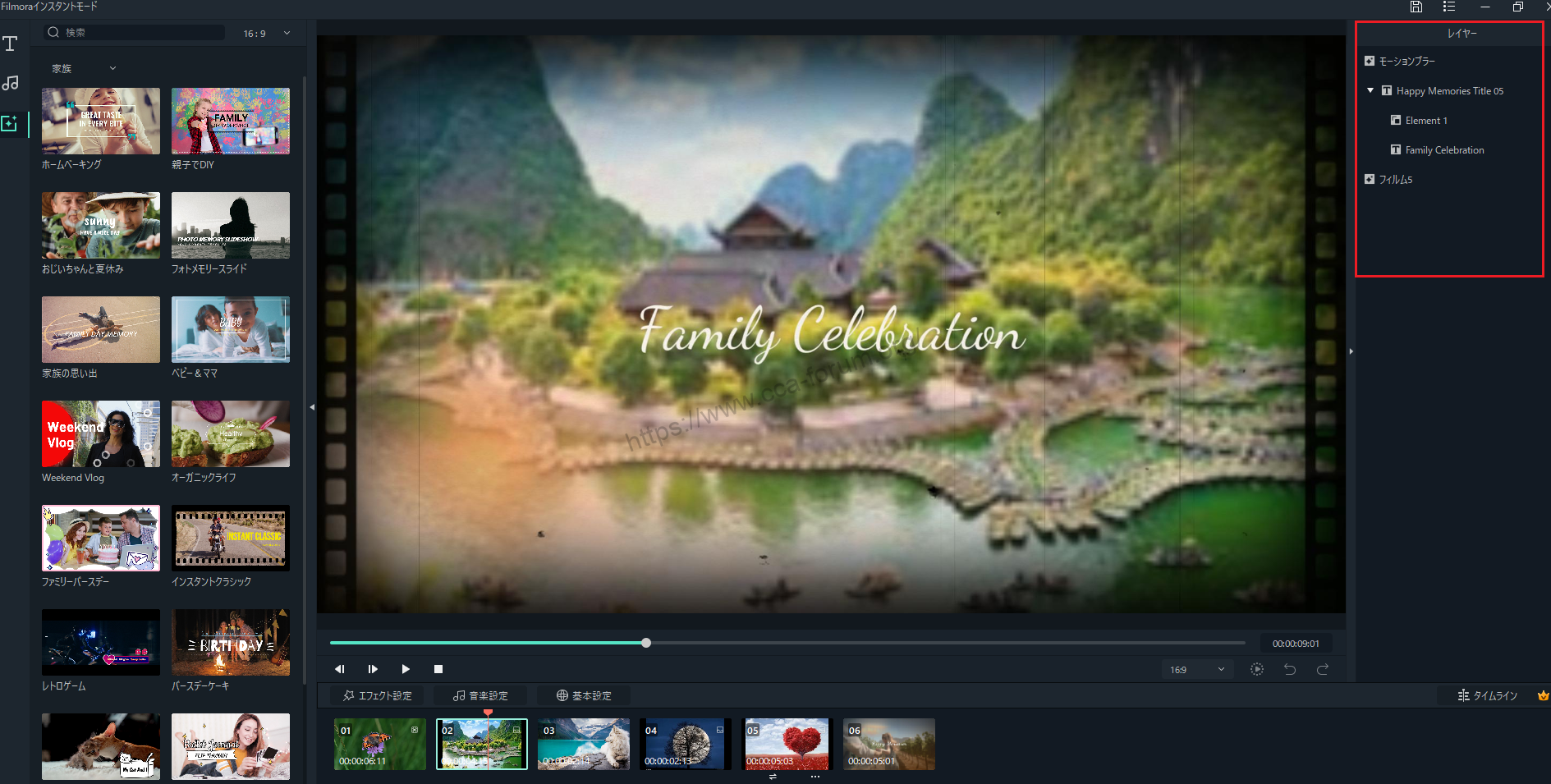
Es ist auch möglich, die Vorlage in einen anderen Typ zu ändern.

Klicken Sie auf [Exportieren] in der unteren rechten Ecke des Bildschirms.
Wenn die Bearbeitung abgeschlossen ist, klicken Sie unten rechts auf dem Bildschirm auf [Exportieren], um das Video als einzelnes Video fertigzustellen.

↓Pfeil (Zeichen oder Symbol)
Klicken Sie hier, um die offizielle Filmora-Website aufzurufen.
*Jetzt mit 30-Tage-Geld-zurück-Garantie.
Zusammenfassung
この記事では、Filmora13の[インスタントモード]を使う方法について解説しました。
FilmoraumEs gibt eine 30-tägige Geld-zurück-Garantie ab Kaufdatum.Es ist also ein risikofreier Versuch.
Wenn Sie Filmora tatsächlich ausprobieren und es Ihnen nicht gefällt, können Sie eine vollständige Rückerstattung erhalten, indem Sie über das Kontaktformular auf der offiziellen Website ein einfaches "Bitte erstatten" senden.
Filmorabietet von Zeit zu Zeit auch Rabattaktionen an.Aktuelle Informationen zu den Rabatten finden Sie unterBitte prüfen Sie dies unter den folgenden Links.
↓Pfeil (Zeichen oder Symbol)
Klicken Sie hier, um die offizielle Filmora-Website aufzurufen.
*Jetzt mit 30-Tage-Geld-zurück-Garantie.